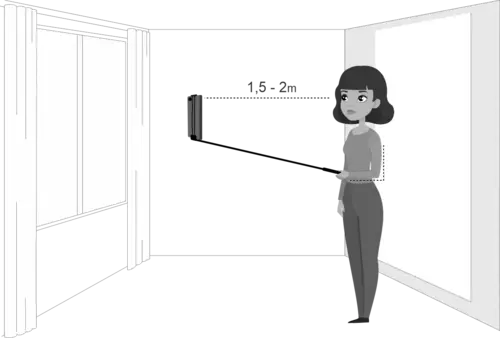QR kóða skönnun og lagfæring á skönnunarvandamálum
QR kóðar eru alls staðar: frá veitingastöðum til smásöluverslana, miða við viðburða til stafrænna nafnspjalda, þessi tvívíðu strikamerki geta geymt alls kyns upplýsingar sem þú getur fljótt nálgast með einfaldri skönnun.

Hvort sem þú hefur aldrei notað QR kóða áður eða þarft upprifjun á því hvernig á að nota hann, mun þessi handbók hjálpa þér að skanna QR kóða áreynslulaust og laga skönnunarvandamál. Við munum líka tala um hvernig á að skanna QR kóða í símanum þínum og hvernig á að skanna QR kóða á myndum, auk þess að segja þér frá sérstökum öppum eins og 7ID ókeypis QR kóða skanni appinu sem getur gert skönnun enn auðveldari.
Efnisyfirlit
- Hvernig á að skanna QR kóða í símanum þínum
- Hvernig á að skanna QR kóða frá mynd eða skjámynd
- 7ID: Ókeypis QR kóða geymsluforrit
- QR kóða virkar ekki: Dæmigerðar ástæður
Hvernig á að skanna QR kóða í símanum þínum
Að læra hvernig á að lesa QR kóða á Android eða iPhone er snöggt — svo lengi sem þú ert með síma með myndavél. Flestir nútíma símar þurfa ekki einu sinni sérstakt forrit til að skanna QR kóða.
Svo, hvernig skannar þú QR kóða á símanum þínum? Ræstu einfaldlega myndavélarforritið, alveg eins og þú myndir gera þegar þú tekur mynd, og beindu því að kóðanum. Gakktu úr skugga um að allt sé í sjónsviði myndavélarinnar. Eftir nokkrar sekúndur færðu tilkynningu á skjáinn þinn. Smelltu á það og þú munt fara á efnið eða vefsíðuna sem tengist kóðanum.
Hvernig á að skanna QR kóða með Android síma? Þessi eiginleiki er sjálfgefið fáanlegur á bæði Android og iOS tækjum og ferlið sem lýst er hér að ofan er það sama fyrir bæði. Þess vegna getur hver sem er fljótt skannað QR kóða á tækinu sínu.
Hvernig á að skanna QR kóða frá mynd eða skjámynd
Geturðu skannað QR kóða úr mynd? — Alveg! Ef þú ert með mynd eða skjáskot af einni, er iPhone eða Android tækið þitt meira en búið til að opna leyndarmál þess. Hér er hvernig á að skanna QR kóða á skjámynd með símanum þínum.
Fyrir iPhone notendur
Til að lesa QR kóðann úr mynd með iPhone þínum skaltu gera eftirfarandi: (*) Finndu og ræstu Photos appið. Skoðaðu bókasafnið þitt til að finna myndina eða skjámyndina sem hýsir QR kóðann sem þú vilt. (*) Á völdu myndinni kemur auga á "Live Detection" táknið neðst til vinstri á skjánum þínum. (*) Virkjaðu QR kóðann með því að banka á hann á myndinni þinni.
Fyrir Android notendur
Android tæki bjóða upp á nokkrar leiðir til að skanna QR kóða úr mynd, báðar krefjast lágmarks fyrirhafnar: (*) Fyrst skaltu ganga úr skugga um að þú hafir skjáskot af QR kóðanum. Farðu í Gallery appið til að finna þessa skyndimynd. Til að auðvelda nálgun skaltu smella á Google Lens táknið, venjulega staðsett neðst í hægra horninu á skjánum þínum, meðan þú skoðar myndina. Linsan fer í gang, skannar QR kóðann og sýnir innihald hans. (*) Í staðinn er Google Photos appið tilbúið til að hjálpa. Eftir að þú hefur opnað forritið og valið QR kóða myndina þína skaltu smella á Google Lens táknið til að skanna QR kóðann.
Flestir símar leyfa þér að skanna beint úr myndasafninu, en ef ekki, þá eru fullt af forritum frá þriðja aðila í boði, eins og 7ID QR lesandi appið. Hladdu bara myndinni inn í appið, sem mun afkóða upplýsingarnar eða hlekkinn í QR, sem gefur þér beinan aðgang að því sem er þar.
7ID: Ókeypis QR kóða geymsluforrit
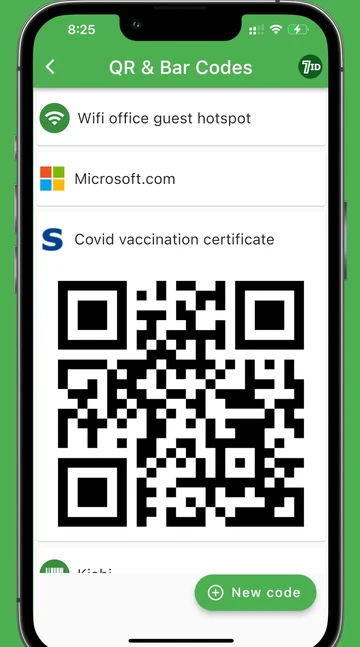
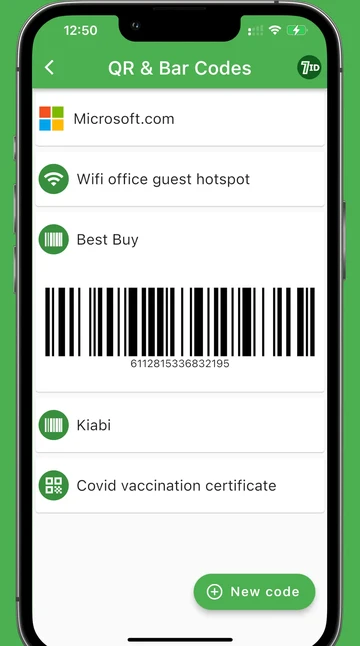
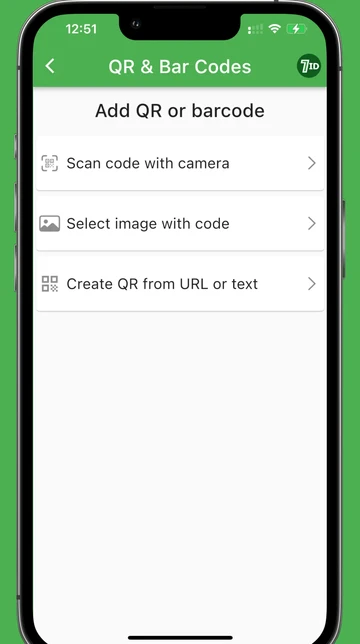
Skannaðu, búðu til og geymdu QR og strikamerki auðveldlega með ókeypis QR kóða lesanda fyrir Android og iPhone — 7ID.
Hafa umsjón með verðmætum QR kóða eða strikamerkjum
7ID er eins og stafrænn öryggishólf sem geymir óaðfinnanlega dýrmæta QR kóða og strikamerki á einum miðlægum stað. Hvort sem þú ert án nettengingar eða á ferðinni er auðvelt að fá aðgang að vistuðum kóðanum þínum og þú þarft ekki nettengingu til að fá þá.
Sérsníddu tengingar með QR og vCards
Netsamband hefur aldrei verið auðveldara. Með 7ID er það vandræðalaus reynsla að búa til sérsniðið vCard fyllt með tengiliðaupplýsingum þínum - hvort sem það er nafnið þitt, starfsheiti, símanúmer, tölvupóst, vefsíðu eða tengla á samfélagsmiðlum. Umbreyttu þessum upplýsingum í skannanlegan QR kóða og það verður eins auðvelt að deila faglegum upplýsingum þínum og handabandi.
Umbreyttu veskinu þínu með stafrænum vildarkortum
Segðu bless við offyllt veski og glundroða pappírsmiða. Snögg skönnun á strikamerki vildarkortsins þíns bætir því beint við 7ID, svo þú getur notið allra verðlauna og afslátta stafrænt.
Ókeypis útgáfan af 7ID geymir ríkulega allt að 7 kóða. Fyrir þá sem þurfa meira pláss opnar lágmarksáskriftargjald ótakmarkaða geymslu, svo mikilvægustu kóðarnir þínir eru alltaf innan seilingar.
QR kóða virkar ekki: Dæmigerðar ástæður
QR kóðar eru ótrúlega þægilegir, en stundum lendirðu í aðstæðum þar sem QR kóðann skannar bara ekki. Að skilja hvers vegna er fyrsta skrefið til að finna lausn. Algengar áskoranir eru léleg lýsing, óhrein eða stífluð myndavélarlinsa, of langt á milli símans og QR kóðans eða of lítill QR kóða. Stundum getur QR kóðinn sjálfur skemmst eða verið rangt búinn til.
Til að leysa úr vandræðum skaltu prófa að þrífa myndavélarlinsuna þína, stilla fjarlægð þína eða lýsingu eða skanna annað QR kóða afrit. Ef vandamálið er viðvarandi er best að hafa samband við skapara eða dreifingaraðila QR kóðans til að fá aðstoð.
Að lokum standa QR kóðar sem vitnisburður um þægindi í sífellt stafrænni heimi okkar. Með því að vita hvernig á að skanna þessa kóða á skilvirkan hátt, leysa algeng vandamál og nota forrit eins og 7ID geturðu opnað alla möguleika þessarar tækni.
Lestu meira:

Facebook QR Code Generator: Hvernig á að nota og vista í síma
Lestu greinina
Hvernig hjálpa QR kóðar við birgðastjórnun?
Lestu greinina